« Monter son capteur Luftdaten » : différence entre les versions
De WikiRennes
Aller à la navigationAller à la rechercheAucun résumé des modifications |
|||
| Ligne 32 : | Ligne 32 : | ||
==Etape 3 : Flasher le code du capteur== | ==Etape 3 : Flasher le code du capteur== | ||
* Télécharger le dossier du logiciel '''NodeMCU-Flasher''' pour Windows à cette [https://github.com/nodemcu/nodemcu-flasher/ adresse] en cliquant sur le bouton vert "''Clone or download''". | * Télécharger le dossier du logiciel '''NodeMCU-Flasher''' pour Windows à cette [https://github.com/nodemcu/nodemcu-flasher/ adresse] en cliquant sur le bouton vert "''Clone or download''". | ||
* Télécharger le firmware Lufdaten à cette [ | * Télécharger le firmware Lufdaten à cette [https://www.madavi.de/sensor/update/data/latest_fr.bin/ adresse]. | ||
* Relier la carte NodeMCU à l'ordinateur. | * Relier la carte NodeMCU à l'ordinateur. | ||
* Lancer le logiciel '''NodeMCU Flasher''' présent dans le dossier ''nodemcu-flasher-master\Win64'' ou (Win32) ''\Release''. | * Lancer le logiciel '''NodeMCU-Flasher''' présent dans le dossier ''nodemcu-flasher-master\Win64'' ou (Win32) ''\Release''. | ||
* | * Une fois le logiciel ouvert, cliquer dans l'onglet ''Config'' sur la roue crantée puis sélectionner le firmware téléchargé précédemment. | ||
* Enfin, dans l'onglet ''Operation'', cliquer sur ''Flash(F)'' pour flasher le NodeMCU. | * Enfin, dans l'onglet ''Operation'', cliquer sur ''Flash(F)'' pour flasher le NodeMCU. | ||
==Etape 4 : Mettre en route le capteur et visualiser les données== | ==Etape 4 : Mettre en route le capteur et visualiser les données== | ||
===La mise en route=== | ===La mise en route=== | ||